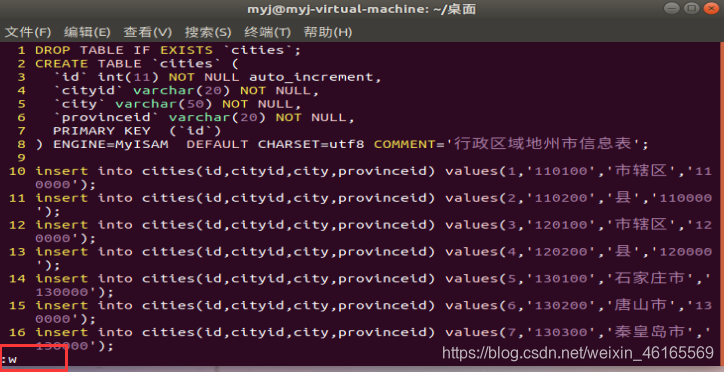vim编辑器 |
您所在的位置:网站首页 › 退出vim编辑器并保存文件的指令是 › vim编辑器 |
vim编辑器
文章目录
基本介绍进入末行模式退出末行模式
常用操作查找并替换全局替换可视区域替换确认替换
不常用操作分屏命令切换分屏窗口(基于分屏命令下)
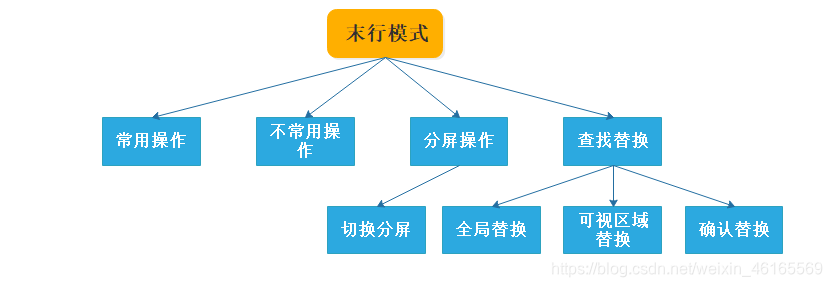 基本介绍
基本介绍
在末行模式中可以输入相应命令,可以进行保存退出分屏等相关操作 进入末行模式SHIFT + : 退出末行模式ESC 常用操作末行模式下操作 命令英文功能wwrite保存qquit退出q!quit强制推迟wqwrite&quit保存并退出wq!write&quit强制保存并退出x保存并退出
末行模式下执行 :%s///g
一次性替换文件中所有的旧文本 :%s/旧文本/新文本/g 可视区域替换可视模式下选中要替换的内容 :s/旧文本/新文本/g 确认替换:%s///gc 进行替换时需要二次确认 y-确认替换 n-终止替换 a-替换所有 q-退出替换 l-最后一个 ^E-向下滚屏 ^Y-向上滚屏 :e.
:n 文件名 分屏命令可以同时编辑和查看多个文件 命令功能:sp[文件名]横向增加分屏:vsp[文件名]纵向增加分屏
|
【本文地址】
今日新闻 |
推荐新闻 |